PDFファイルをメールに添付したいけど、容量が大きい……。そんなときに便利なのが、『PDF圧縮』だ。このChromeアプリを活用すれば、PDFファイルをドラッグ・アンド・ドロップするだけで圧縮できる。相手の通信環境が万全ではなく、重いファイルがダウンロードしにくいときなどに役立ちそうだ。
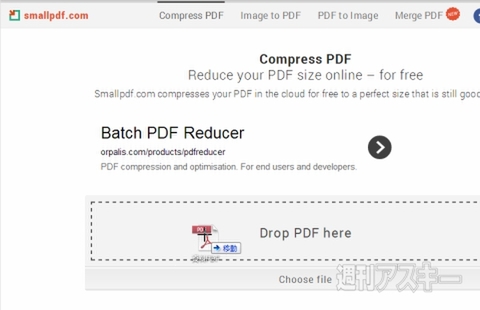 |
|---|
■インストール
グーグルのウェブサイト“Chrome ウェブストア”(関連サイト)にアクセス。『PDF圧縮』を検索して、ダウンロードサイト(関連サイト)へ。
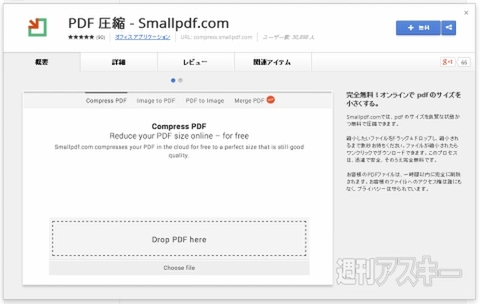 |
|---|
右上に表示された【+ 無料】を押し、【追加】をクリックすると数秒でインストールが終了する。
■PDFファイルを圧縮する
アプリを起動すると、以下の画面が表示される。ファイルを圧縮するには、ファイルを中央の“Drop PDF here”にドラッグ・アンド・ドロップする。
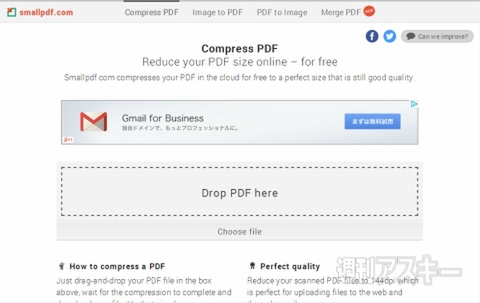 |
|---|
ファイルのアップロードがはじまり、しばらく待つと、圧縮が完了。以下の画面が表示されたら、【Download PDF】をクリックして、ファイルをダウンロードする。
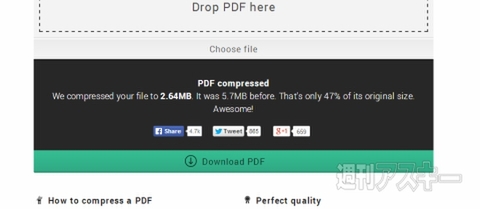 |
|---|
今回は、5.7MBのファイルをアップロードしてみたところ、圧縮後のサイズは2.63MBになった。元ファイルの46%のサイズだ。圧縮率はアップロードするファイルによって変わる。一例をあげると、18.87MBのファイルは4.41MB(元ファイルの23%)まで圧縮された。さらに小さくしたい場合は、もう一度同じ操作を繰り返すといいだろう。圧縮するための作業は以上だ。
 |
|---|
ダウンロードしたファイルには、“[smallpdf.com]”がファイル名に追記される。不要であれば、ファイル名を変更しよう。なお、PDF圧縮にアップロードしたファイルは1時間以内に完全に削除される。
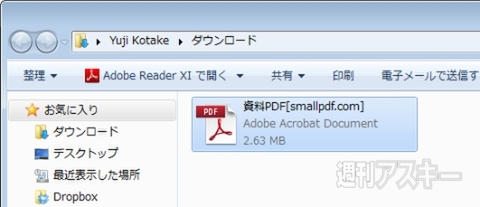 |
|---|
■フォーマット変換やファイル結合も可能
今回紹介した“PDF圧縮”を提供している“smallpdf.com”ではそのほかにもPDF関連の便利なツールを公開している。JPG画像をPDFに変換する“Image to PDF”や、逆にPDFをJPGに変換する“PDF to Image”などを利用できる。また、別々のPDFファイルをひとつに結合する“Marge PDF”にも対応する。
 |
|---|
利用するには、上部に並んだ各ツールのタブを選択する。操作は“PDF圧縮”と同様、基本的にはファイルをドラッグ・アンド・ドロップして作成されたファイルをダウンロードするだけでオーケー。英語表記のサービスではあるが、初見でも迷わず操作できるだろう。
●関連サイト
PDF圧縮- Smallpdf.com
バージョン:1.0.0.2
利用無料
作者:smallpdf
週刊アスキーの最新情報を購読しよう



